
时间:2024-03-07 10:14:47作者:来源:人气:我要评论(0)
win11麦克风声音小是很多用户们都在反映的问题,当用户使用win11连接麦克风的时候用户们会遇到声音非常小的情况,用户们在使用的过程中总是会觉得声音不够大,听不清楚,所以win11麦克风声音小怎么办呢,其实用户们不用担心,下面就给大家带来关于win11麦克风声音小解决方法,非常好操作。
win11麦克风声音小怎么办
第1步首先我们右键底部“Windows徽标”。
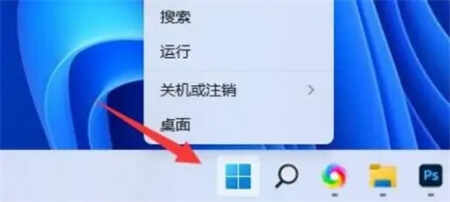
第2步接着打开右键菜单中的“设置”。
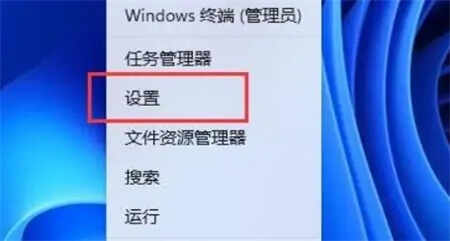
第3步然后打开系统设置下的“声音”设置。
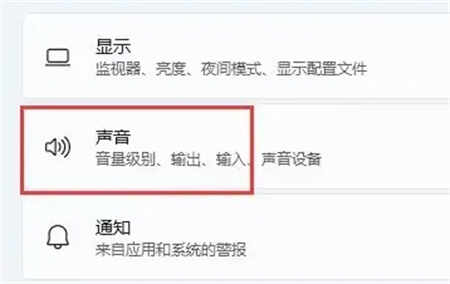
第4步随后找到输入选项,调节“音量”下的声音滑块就可以调节麦克风声音了。
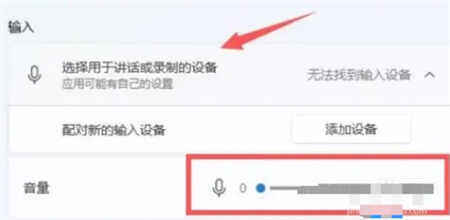
以上就是关于win11麦克风声音小怎么办的内容了,希望可以帮到用户们。
相关阅读 win11桌面图标变宽了怎么调 win11桌面图标变宽了解决办法 win11怎么把视频设置为动态壁纸 win11把视频设置为动态壁纸方法介绍 win11任务栏不合并怎么设置 win11任务栏不合并设置方法 win11虚拟机怎么打开 win11虚拟机平台开启教程 win11怎么一键修复所有dll缺失 win11一键修复所有dll缺失方法一览 win11浏览器怎么开启flash win11浏览器开启flash教程 win11 22h2和21h2有什么区别 win11 22h2和21h2的区别一览 win11打开虚拟机就蓝屏重启怎么办 win11打开虚拟机就蓝屏重启解决方案 win11检测到病毒无法下载怎么办 win11检测到病毒无法下载处理办法 win11开机登录密码忘了怎么办 win11开机登录密码忘了解决教程
热门文章
 windows11怎么重置 Win11系统恢复出厂设置教程
windows11怎么重置 Win11系统恢复出厂设置教程
 win11资源管理器闪退怎么办 windows11资源管理器闪退的解决办法
win11资源管理器闪退怎么办 windows11资源管理器闪退的解决办法
 win11可以安装安卓软件吗 windows11安装apk教程
win11可以安装安卓软件吗 windows11安装apk教程
 win11护眼模式怎么设 Windows11设置护眼模式的方法
win11护眼模式怎么设 Windows11设置护眼模式的方法
最新文章
人气排行